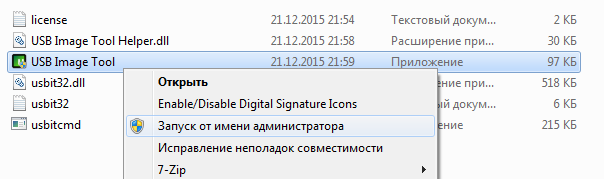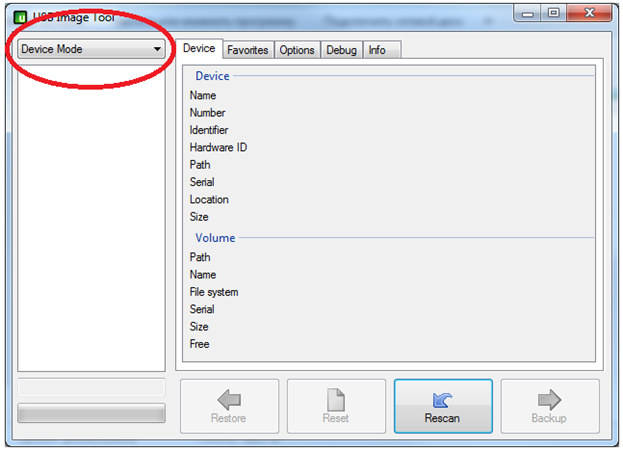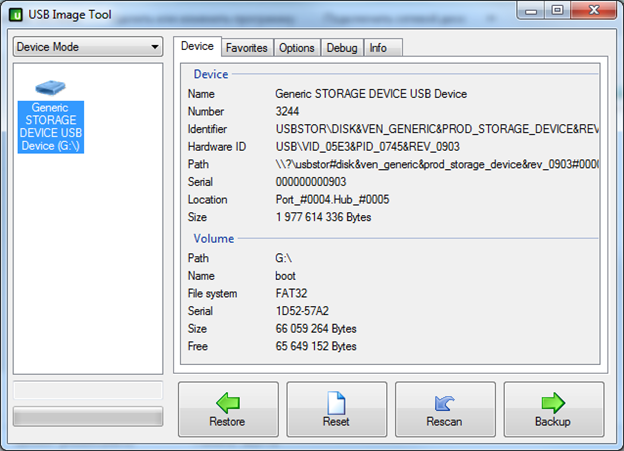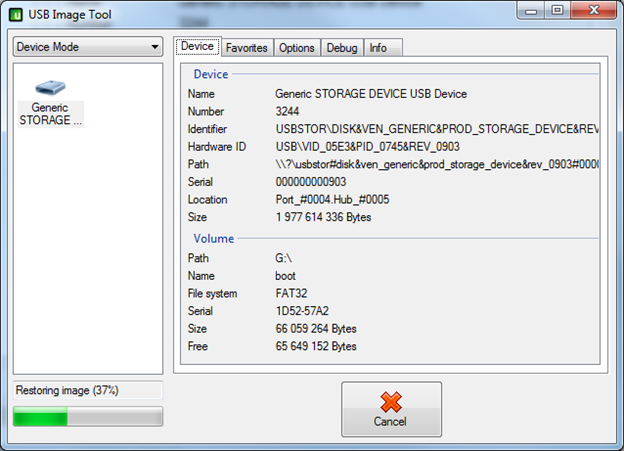PV WTC. Прошивка образа системы с флеш карты.
PV WTC. Прошивка образа системы с флеш карты.
Решение
При перепрошивке образа терминала BioSmart PV WTC2, полностью прошивается система терминала, что помогает при системных сбоях (белых, синих экранах, повреждении файловой системы терминала).
Ниже речь пойдет о создании загрузочной флешки для прошивки терминалов BioSmart PV WTC2.
Данная инструкция имеет актуальность только в случае, когда у вас есть файл образа, который необходимо развернуть на флешке.
(актуальный образ можно запросить у техподдержки Биосмарт, указав серийный номер, примерную дату приобретения терминала)
Для создания загрузочной флешки используется программа USB Image Tool. usbit.zip
...
| bgColor | #fff |
|---|
апустить программу от имени администратора.
Установить режим работы «Device mode»
Подключить microSD флешку к ПК. Рекомендуемый объем флешки: 4-8 ГБ. При этом, в левой части окна программы отобразятся все подключенные флешки. Необходимо выбрать флешку, на которую будет развернут образ. При этом в правой части окна программы отобразится информация о флешке.
Нажать кнопку «Restore» , при этом программа попросит указать путь к файлу образа. Далее программа уточнит у вас, действительно ли вы хотите развернуть выбранный образ на флешке. После утвердительного ответа начнется процесс развертывания образа. При этом в программе будет отображаться степень выполнения операции. Важно понимать, что все разделы на флешке будут удалены и будут созданы новые, при этом будут уничтожены все данные на флешке.
Окончание развертывания образа не сопровождается дополнительными сообщениями.
Флешка готова!
Как снять образ с флешки?
Данный вопрос актуален в случае, когда вам надо одну загрузочную флешку превратить в 2 и более.
Для снятия образа с флешки надо нажать не кнопку "Restore", а кнопку "Backup". При этом программа попросит указать название снимаемого образа и месте для сохранения.
При этом в программе будет отображаться степень выполнения операции. Окончание снятия образа не сопровождается дополнительными сообщениями.
Чтобы прошить прибор BioSmart, необходимо:
- Отключить питание прибора BioSmart
- Вставить флешку microSD в соответствующий разъем на материнской плате
- Включить питание прибора
- Не нажимать никаких кнопок, после загрузки прибора автоматически начнется установка ПО с флешки. При этом на экране будут появляться информационные сообщения о процессе выполнения операции:
- «Создание разделов»
- «Форматирование разделов»
- «Монтирование разделов»
- «Развертывание образа»
- «Синхронизация»
- «Установка завершена»
- При этом по успешному завершению каждой операции будут выводится статус «УСПЕШНО»
- После последнего сообщения подождать не менее 5 минут.
- Отключить питание прибора
- Вынуть флешку
- Включить питание прибора, дождаться его загрузки и подождать не менее 5 минут.
- Отключить питание прибора
- Включить питание прибора.
Готово!
Иногда при проблеме с прошивкой терминала, повторить попытку еще 1-2 раза, возможно поменять флеш-карту.
С некоторых карт плохо прошиваются терминалы. Есть положительный опыт с карт высокого класса скорости, например Samsung.
Связанные статьи
| Контент по метке | ||||||||||||||||||
|---|---|---|---|---|---|---|---|---|---|---|---|---|---|---|---|---|---|---|
|
...
| hidden | true |
|---|
...
Технический портал
Для поиска ответа на ваш вопрос введите в поле искомое значение:
| Быстрый поиск | ||||||||||
|---|---|---|---|---|---|---|---|---|---|---|
|
Решение типичных вопросов техподдержки
Сервисный центр
компании BioSmart
Перейти ⟶
Технический портал
компании BioSmart
Перейти ⟶
Наш канал YouTube
Техническая документация
Вопросы по контроллерам и терминалам Biosmart
| Просмотр дочерних элементов | ||
|---|---|---|
|
Вопросы по программному обеспечению Biosmart
| Просмотр дочерних элементов | ||
|---|---|---|
|